控制卡设置教程1(卡乐控制卡)(1)
- 格式:doc
- 大小:1.70 MB
- 文档页数:8
![卡乐电子膨胀阀控制器-1[1]本月修正2023简版](https://uimg.taocdn.com/281a90ab18e8b8f67c1cfad6195f312b3169eb8d.webp)
卡乐电子膨胀阀控制器-1卡乐电子膨胀阀控制器-1简介卡乐电子膨胀阀控制器-1是一种用于控制膨胀阀的电子设备。
它可以通过调整电压或电流来控制膨胀阀的开度,从而实现对流体的流量控制。
本文将介绍卡乐电子膨胀阀控制器-1的特点、工作原理以及应用领域。
特点卡乐电子膨胀阀控制器-1具有以下特点:- 精确控制:通过电压或电流的调整,可以实现对膨胀阀的精确控制,从而满足各种流量要求。
- 自动化功能:可以通过设置控制参数,实现自动控制,减少人工干预。
- 可编程性:支持编程功能,可以根据实际需求进行定制化配置。
- 多种接口:提供多种接口,方便与其他设备进行连接和控制。
- 易于安装和使用:卡乐电子膨胀阀控制器-1采用简单的安装步骤和用户友好的操作界面,便于安装和使用。
工作原理卡乐电子膨胀阀控制器-1的工作原理如下:1. 传感器测量流量:控制器内置流量传感器,通过测量流体的流量实时获取流量信号。
2. 控制信号调整:控制器根据传感器测量的流量信号与设定值进行比较,计算出控制信号。
3. 信号输出:根据计算得到的控制信号,控制器通过输出接口输出相应的电压或电流信号。
4. 膨胀阀控制:电压或电流信号通过连接线传输到膨胀阀,控制其开度。
5. 实时监测和调整:控制器持续监测流量并调整控制信号,以达到预设的流量要求。
应用领域卡乐电子膨胀阀控制器-1广泛应用于以下领域:1. 工业生产:在工业生产中,流量控制是关键的环节之一,卡乐电子膨胀阀控制器-1能够根据实际需求精确控制流量,从而满足生产过程中的要求。
2. 化学工程:在化学工程中,流体的流量控制对于反应的效果和产物的质量有着重要影响,卡乐电子膨胀阀控制器-1能够提供精确可靠的流量控制,保证反应的稳定性和产物的质量。
3. 环境监测:在环境监测领域,流量控制是气体和液体采样的关键步骤,卡乐电子膨胀阀控制器-1可以实现对采样流量的精确控制,提高采样的准确性。
4. 实验室研究:在实验室研究中,液体和气体的流量控制对于实验的稳定性和结果的准确性至关重要,卡乐电子膨胀阀控制器-1可以提供精准的流量控制,帮助科研人员获得可靠的结果。
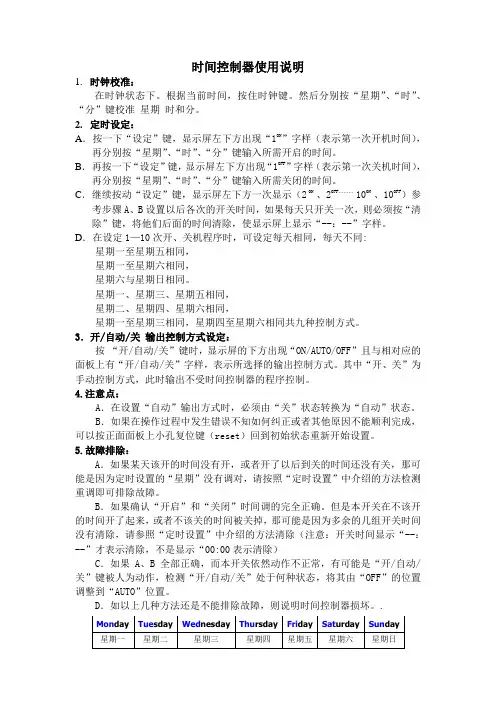
时间控制器使用说明1.时钟校准:在时钟状态下。
根据当前时间,按住时钟键。
然后分别按“星期”、“时”、“分”键校准星期时和分。
2.定时设定:A.按一下“设定”键,显示屏左下方出现“1ON”字样(表示第一次开机时间),再分别按“星期”、“时”、“分”键输入所需开启的时间。
B.再按一下“设定”键,显示屏左下方出现“1OFF”字样(表示第一次关机时间),再分别按“星期”、“时”、“分”键输入所需关闭的时间。
C.继续按动“设定”键,显示屏左下方一次显示(2ON 、2OFF。
10ON 、10OFF)参考步骤A、B设置以后各次的开关时间,如果每天只开关一次,则必须按“清除”键,将他们后面的时间清除,使显示屏上显示“--:--”字样。
D.在设定1—10次开、关机程序时,可设定每天相同,每天不同:星期一至星期五相同,星期一至星期六相同,星期六与星期日相同。
星期一、星期三、星期五相同,星期二、星期四、星期六相同,星期一至星期三相同,星期四至星期六相同共九种控制方式。
3.开/自动/关输出控制方式设定:按“开/自动/关”键时,显示屏的下方出现“ON/AUTO/OFF”且与相对应的面板上有“开/自动/关”字样,表示所选择的输出控制方式。
其中“开、关”为手动控制方式,此时输出不受时间控制器的程序控制。
4.注意点:A.在设置“自动”输出方式时,必须由“关”状态转换为“自动”状态。
B.如果在操作过程中发生错误不知如何纠正或者其他原因不能顺利完成,可以按正面面板上小孔复位键(reset)回到初始状态重新开始设置。
5.故障排除:A.如果某天该开的时间没有开,或者开了以后到关的时间还没有关,那可能是因为定时设置的“星期”没有调对,请按照“定时设置”中介绍的方法检测重调即可排除故障。
B.如果确认“开启”和“关闭”时间调的完全正确。
但是本开关在不该开的时间开了起来,或者不该关的时间被关掉,那可能是因为多余的几组开关时间没有清除,请参照“定时设置”中介绍的方法清除(注意:开关时间显示“--:--”才表示清除,不是显示“00:00表示清除)C.如果A、B全部正确,而本开关依然动作不正常,有可能是“开/自动/关”键被人为动作,检测“开/自动/关”处于何种状态,将其由“OFF”的位置调整到“AUTO”位置。

冰乐温控器操作说明书一;卡乐温控接线端子示意图;风冷单温(双探头)双温冷藏(单探头)二;卡乐温控器面板示意图;三;温度设定(用户使用);1;按“设置”键约1秒左右,显示屏的温度闪烁。
2;当显示屏的温度闪烁时,按▲键或∨键调整温度到所需的温度值;3;按“设置”键确定。
4;同时按▲键或∨键查看蒸发器表面温度(化霜时使用)。
注意:按▲键三秒关闭系统(勿操作);如果误操作,请关闭电源重新开机。
四;参数设定-A(维修人员使用,请勿擅自调整);1;按“设置”键约3秒左右,显示“PS”按▲键或∨键进入管理菜单(参数见下表)。
2:按▲键或∨键;调整参数代码;再按“设置”键进入和退出参数(“设置”键按一次进入再按退出代码或者参数)3:参数调整完成按“设置”键约3秒左右提出。
符号参数说明最小值最大值默认值工厂设定值F1 风机控制设点-50 +127 5℃不变rd 温度回差(开停机温度偏差)0 +19 2℃ 4 /C1 探头温度偏差(箱体温度探头)-12.7 +12.7 0℃根据测试情况/C2 探头温度偏差(蒸发器探头)-12.7 +12.7 0℃不变冰乐温控器操作说明书-续五;参数设定-B(调试人员使用,维修参考请勿擅自调整);1;按“设置”键约3秒左右,显示“PS”再按“设置”键显示“0”按▲键或∨键;将数值调整到“22”再按“设置”键,进入代码和参数表(参数功能见下表)。
2:按▲键或∨键;调整参数代码;再按“设置”键进入和退出参数(“设置”键按一次进入再按退出代码或者参数)3:参数调整完成按“设置”键约3秒左右提出。
设计代码及参数表带“*”为单探头温控的代码和参数。
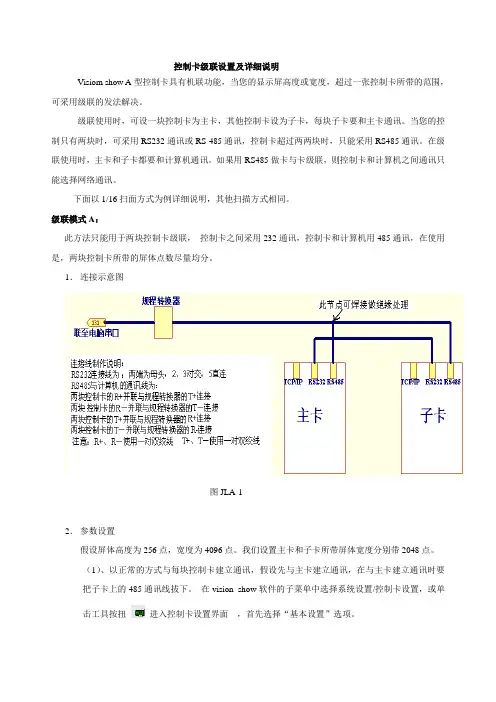
控制卡级联设置及详细说明Visiom show A型控制卡具有机联功能,当您的显示屏高度或宽度,超过一张控制卡所带的范围,可采用级联的发法解决。
级联使用时,可设一块控制卡为主卡,其他控制卡设为子卡,每块子卡要和主卡通讯。
当您的控制只有两块时,可采用RS232通讯或RS 485通讯,控制卡超过两两块时,只能采用RS485通讯。
在级联使用时,主卡和子卡都要和计算机通讯。
如果用RS485做卡与卡级联,则控制卡和计算机之间通讯只能选择网络通讯。
下面以1/16扫面方式为例详细说明,其他扫描方式相同。
级联模式A:此方法只能用于两块控制卡级联,控制卡之间采用232通讯,控制卡和计算机用485通讯,在使用是,两块控制卡所带的屏体点数尽量均分。
1.连接示意图图JLA-12.参数设置假设屏体高度为256点,宽度为4096点。
我们设置主卡和子卡所带屏体宽度分别带2048点。
(1)、以正常的方式与每块控制卡建立通讯,假设先与主卡建立通讯,在与主卡建立通讯时要把子卡上的485通讯线拔下。
在vision show软件的子菜单中选择系统设置/控制卡设置,或单击工具按扭进入控制卡设置界面,首先选择“基本设置”选项。
图JLA-2(2)在基本设置中设置完主卡硬件地址和宽度参数后,选择“级联参数”选项进行级联参数设置。
图JLA-3控制卡级联类型选择“作为主控”,级联通讯方式选择“RS232级联”, X和Y坐标设为0,0。
主卡级联参数设置完毕,记住所设参数,单击“设置参数”按钮,将所设置的参数保存报控制卡。
(3):拔下主卡上的485通讯线,插上子卡上的485通讯线,进行子卡级联参数设置,设置方法和主卡相同。
首先设置基本参数,界面如下:图JLA-4(4)接着设置子卡级联参数,界面如下:图JLA-5记下所设参数,单击“设置参数”,将所设参数保到控制卡,级联参数设置完毕。
重要提示:控制卡被设置成“使用RS232级联”时,控制卡的RS232串口将不能与计算机建立通讯,要想把此卡独立使用,须用网口或485口与控制卡建立通讯,把控制卡设置为独立使用。

操作手册目录---------------------------------------------------------------------------------1 1.简介-------------------------------------------------------------------------------21.1基本特性--------------------------------------------------------------------------22.硬件结构---------------------------------------------------------------------------2 2.1产品代码--------------------------------------------------------------------------3 2.2pCO主板布局-----------------------------------------------------------------------4 2.3输入/输出口说明-------------------------------------------------------------------5 3用户手操器--------------------------------------------------------------------------63.1用户手操器版本--------------------------------------------------------------------6 3.2 pCO手操器按键--------------------------------------------------------------------83.3图形显示手操器的功能和特性--------------------------------------------------------84. 安装------------------------------------------------------------------------------9 4.11pCO主板的安装-------------------------------------------------------------------9 4.2输入接口-------------------------------------------------------------------------10 4.3输入接口-------------------------------------------------------------------------11 4.4电源-----------------------------------------------------------------------------12 4.5主板EPROM的安装------------------------------------------------------------------12 4.6手操器的安装---------------------------------------------------------------------124.7图形显示手操器中程序存储器EPROM的安装--------------------------------------------135. 安装注意事项---------------------------------------------------------------------136. pLAN局域网-----------------------------------------------------------------------13 6.1主板地址------------------------------------------------------------------------14 6.2手操器地址-----------------------------------------------------------------------15 6.3专用/共享手操器------------------------------------------------------------------15 6.4 pLAN局域网的电气连接------------------------------------------------------------15 6.5 pLAN局域网中手操器远距离安装----------------------------------------------------16 6.6 pLAN局域网的技术特性------------------------------------------------------------17 6.7 pLAN局域网的元件----------------------------------------------------------------177选配卡----------------------------------------------------------------------------177.1图形显示手操器的串行打印卡-----------------------------------------------------177.2标准4×20LCD或6-LED显示手操器的串行打印卡---------------------------------------187.3用于监控和远程维护网络的RS422串行通讯卡-----------------------------------------187.4用于监控和远程维护网络的RS485串行通讯卡-----------------------------------------197.5用于RS232接口的Modem接口卡------------------------------------------------------197.6时钟卡--------------------------------------------------------------------------197.7pLAN 局域网的地址卡-------------------------------------------------------------197.8地址,时钟,32KbityEPROM卡------------------------------------------------------207.9OEM加湿器管理卡-----------------------------------------------------------------207.10选配卡的安装-------------------------------------------------------------------20 8故障原因---------------------------------------------------------------------------20 9技术参数---------------------------------------------------------------------------22 9.1, pCO主板PCOB*的技术参数---------------------------------------------------------22 9.2手操器PCOI*和PCOT*技术参数-------------------------------------------------------239.3电气参数-------------------------------------------------------------------------2310.尺寸-----------------------------------------------------------------------------24 10.1用户手操器----------------------------------------------------------------------24 10.2按键和显示窗口------------------------------------------------------------------2410.3PCOB*主板-----------------------------------------------------------------------2511.用户手操器的安装 ----------------------------------------------------------------26 11.1面板安装------------------------------------------------------------------------26 11.2墙壁安装------------------------------------------------------------------------26 12电气连接--------------------------------------------------------------------------271.简介pCO系列控制器是CAREL公司设计生产的一种可编程控制器,采用双微处理器技术;适用于空调和冷冻领域.可据用户的需要编写程序,使空调系统和冷冻设备运行在最佳的状态1.1基本特性类型: pCO有不同的版本可供选择.手操器可据用户需要个性化设计.据下面的特性,用户可从中选择· 标准或图形液晶显示(LCD);发光数码管显示(LED).· 按键的数目.· LED信号灯的数目.· 聚碳酸酯按键区贴面.可编程性:用CAREL公司的专利软件EasyTools对pCO控制器进行编程. 优点如下:·程序可以在不同的硬件中传递.开发出的应用程序能够快速、简单地传送给Macroplus(相反也是),仅需修改一下输入/输出口.·开发时间短、竞争性的价格、用户个性化的程序.·在线测试保证可靠性.如果用户决定使用EasyTools开发新的程序,用户可以得到最大的信任和独立.使用一组拥有许多不同应用功能的硬件,允许标准化;对整个单元,单个设备、单个电子元件进行功能测试、在线测试、”烤机”测试.将得到很高的可靠性串行接口:为连接监视器(RS485和RS422)和 pLAN局域网而安装应用范围:pCO可编程控制器是一种完全可编程,使用灵活方便的控制器.应用范围非常广泛,相同的硬件可以实现不同的控制;单冷或热泵系统(标准程序)屋顶机单元(标准程序)精密空调单元(标准程序)中小型空气处理单元(定制程序)低温展示柜控制(定制程序)冷库控制(定制程序)其它的应用程序可据用户的特别需求而开发。

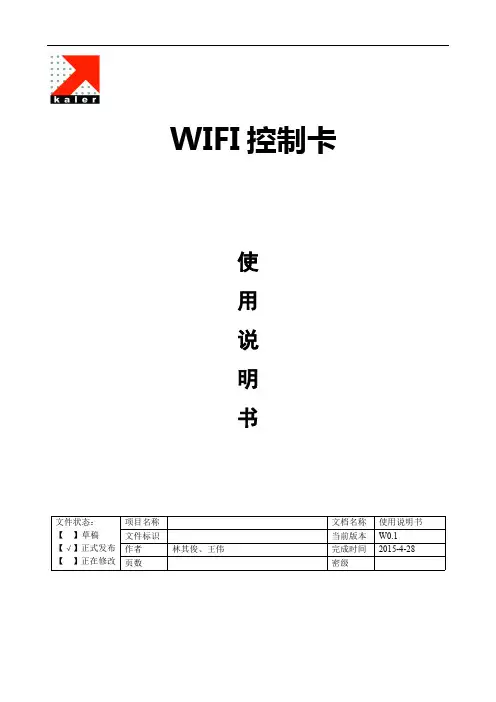
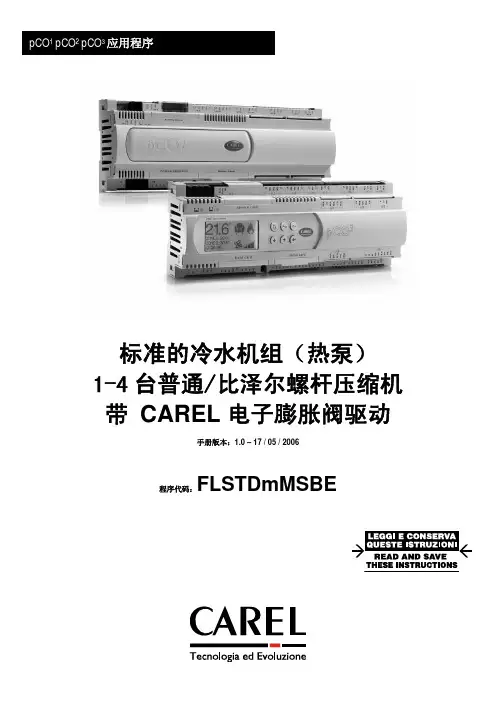
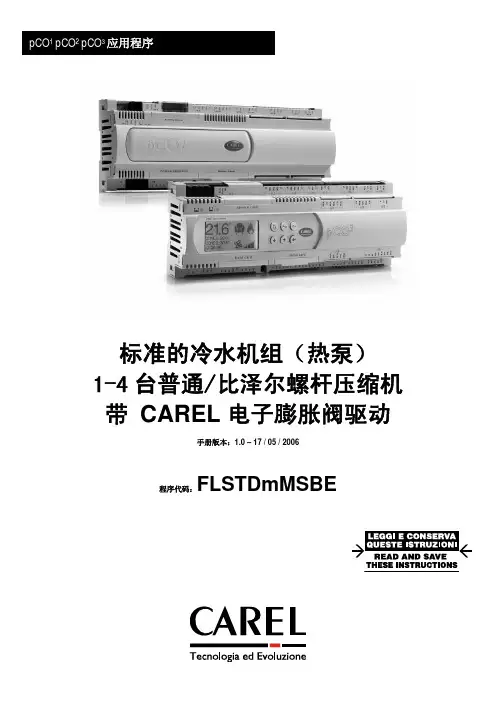

卡乐控制器I R33说明书简易-CAL-FENGHAI.-(YICAI)-Company One1卡乐控制器IR33说明书一、电源:12-24Vac/dc(开关切换) 230Vac 或115-230Vac(开关切换)。
另外所有型号配有最小功率模式免受电压下降的影响,设备里的电压低于某一阈值时机组会关闭,显示器以减少功率消耗机组还能继续正常运行主要继电器仍得电只要电压回升至正常值内。
二、继电器输出:控制器能配置1、2、3或4个输出,它们中许多都配有16A 的继电器。
三、安装尺寸:××和××79mm,230Vac 电压,两大型号安装面板的尺寸都是71×29mm四、用户面板:1、压缩机:压缩机启动时亮,压缩机在安全时间延时动作时闪烁2、风机:风机启动亮,风机的动作因为外部信号或程序处于进程中而受到阻止时闪烁3、除霜:除霜动作时亮,除霜的动作因为外部信号或程序处于进程中而受到阻止时闪烁4、辅助加热器:防湿加湿器动作时闪烁,当所选择的辅助输出用作辅助加热器时亮5、报警:报警延时外部开关量输入报警预动作时亮,在正常运行条件下,有报警事件闪烁(高/低温或立即报警事件或外部开关量输入延时)6、时钟:如果设置了一个除霜时间段则图标亮,机组启动时也会亮几秒钟,说明存在实时钟7、灯光:如果防湿功能动作闪烁选择辅助输出1,作为灯光动作时亮8、服务:有故障时闪烁如E2PROM 错误或传感器故障9、字符显示:显示范围为-50~-150,小数点显示分辨率范围为~。
10、HACCP:如果HACCP 功能有效亮,有新的HACCP(报警存储在显示器上显示HA或HF)报警时闪烁11、持续循环:持续循环功能动作时亮,持续循环动作因为外部信号或程序处于进程中(压缩机最小停机时间表)而受到阻止时闪烁12、PRG/MUTE- 让蜂鸣器停止鸣叫取消报警继电器动作- 接收自动网络地址赋值请求页面期间,如果按压这一按键超过1 秒钟,就会启动地址赋值程序段(参看自动串行地址赋值程序)- 同时按压SET 键和本按键超出5 秒钟,可访问设置F 型参数菜单配置参数或下载参数- 设备上电时按压该键超出5 秒钟,可启动设置默认参数值程序段-同时按压和本按键能复位任何已经动作的手动复位报警(rES 信息表示报警已经复位),相关报警继电器取消动作13、UP/AUX- 按压该键超出1 秒钟可让辅助输出1 动作或取消动作- 同时按压UP/AUX 键和键超出5 秒钟,可动作或取消动作持续循环操作(ccbt ccE 分别表示持续循环开始和结束)- 同时按压SET 和UP/AUX 键超出1 秒钟,显示用于HACCP 相关报警的子程序段(HA、Han、HF、HFn)14、SET- 按压该键超出1 秒钟,显示或允许设置设定点- 同时按压和SET 键超出5 秒钟,可访问用于设置C 型参数的菜单配置- 同时按压和SET 键超出1 秒钟,显示用于HACCP 相关报警的子程序段(HA,Han,HF,HFn)- 同时按压和SET 键超出5 秒钟,启动报告打印程序(可使用功能,管理可被执行)*注意当按压每一个按键时会发出一个简短的鸣叫声这一信号不能取消警告:应避免把设备安装如下环境中:相对湿度大于90%,无凝露;严重的振动或敲击;持续喷射的水流下;暴露在有攻击性或污染的气体环境下如硫氨气体盐雾烟雾,因为这些气体会引起腐蚀或氧化;高频电磁或电波干扰如在天线附近;暴露在阳光和空气中环境温度范围变化大的条件下;在连接控制器时下面的警告必须要遵守;如果电源连接不正确可严重损坏系统;使用适合端口的电缆接头,松开母螺钉,装配好电缆接头,然后拧紧螺钉,最后用手拉一下接线,检查是否牢固。
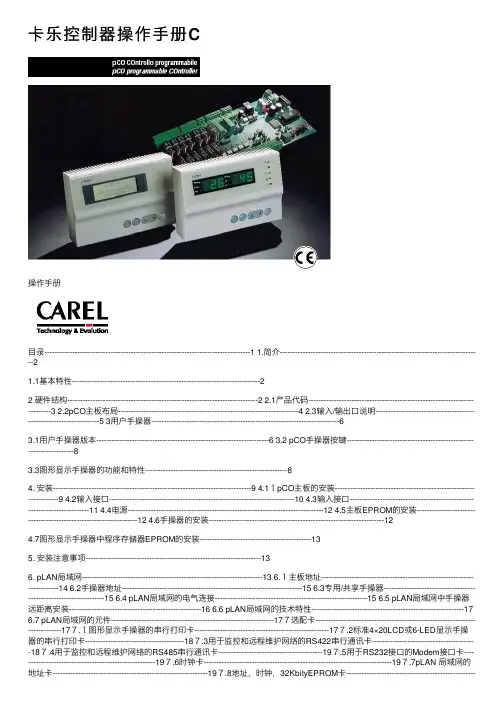
卡乐控制器操作⼿册C操作⼿册⽬录---------------------------------------------------------------------------------1 1.简介-------------------------------------------------------------------------------21.1基本特性--------------------------------------------------------------------------22.硬件结构---------------------------------------------------------------------------2 2.1产品代码--------------------------------------------------------------------------3 2.2pCO主板布局-----------------------------------------------------------------------4 2.3输⼊/输出⼝说明-------------------------------------------------------------------5 3⽤户⼿操器--------------------------------------------------------------------------63.1⽤户⼿操器版本--------------------------------------------------------------------6 3.2 pCO⼿操器按键--------------------------------------------------------------------83.3图形显⽰⼿操器的功能和特性--------------------------------------------------------84. 安装------------------------------------------------------------------------------9 4.11pCO主板的安装-------------------------------------------------------------------9 4.2输⼊接⼝-------------------------------------------------------------------------10 4.3输⼊接⼝-------------------------------------------------------------------------11 4.4电源-----------------------------------------------------------------------------12 4.5主板EPROM的安装------------------------------------------------------------------12 4.6⼿操器的安装---------------------------------------------------------------------124.7图形显⽰⼿操器中程序存储器EPROM的安装--------------------------------------------135. 安装注意事项---------------------------------------------------------------------136. pLAN局域⽹-----------------------------------------------------------------------13 6.1主板地址------------------------------------------------------------------------14 6.2⼿操器地址-----------------------------------------------------------------------15 6.3专⽤/共享⼿操器------------------------------------------------------------------15 6.4 pLAN局域⽹的电⽓连接------------------------------------------------------------15 6.5 pLAN局域⽹中⼿操器远距离安装----------------------------------------------------16 6.6 pLAN局域⽹的技术特性------------------------------------------------------------17 6.7 pLAN局域⽹的元件----------------------------------------------------------------177选配卡----------------------------------------------------------------------------177.1图形显⽰⼿操器的串⾏打印卡-----------------------------------------------------177.2标准4×20LCD或6-LED显⽰⼿操器的串⾏打印卡---------------------------------------187.3⽤于监控和远程维护⽹络的RS422串⾏通讯卡-----------------------------------------187.4⽤于监控和远程维护⽹络的RS485串⾏通讯卡-----------------------------------------197.5⽤于RS232接⼝的Modem接⼝卡------------------------------------------------------197.6时钟卡--------------------------------------------------------------------------197.7pLAN 局域⽹的地址卡-------------------------------------------------------------197.8地址,时钟,32KbityEPROM卡------------------------------------------------------207.9OEM加湿器管理卡-----------------------------------------------------------------207.10选配卡的安装-------------------------------------------------------------------20 8故障原因---------------------------------------------------------------------------20 9技术参数---------------------------------------------------------------------------22 9.1, pCO主板PCOB*的技术参数---------------------------------------------------------22 9.2⼿操器PCOI*和PCOT*技术参数-------------------------------------------------------239.3电⽓参数-------------------------------------------------------------------------2310.尺⼨-----------------------------------------------------------------------------24 10.1⽤户⼿操器----------------------------------------------------------------------24 10.2按键和显⽰窗⼝------------------------------------------------------------------2410.3PCOB*主板-----------------------------------------------------------------------2511.⽤户⼿操器的安装 ----------------------------------------------------------------26 11.1⾯板安装------------------------------------------------------------------------26 11.2墙壁安装------------------------------------------------------------------------26 12电⽓连接--------------------------------------------------------------------------271.简介pCO系列控制器是CAREL公司设计⽣产的⼀种可编程控制器,采⽤双微处理器技术;适⽤于空调和冷冻领域.可据⽤户的需要编写程序,使空调系统和冷冻设备运⾏在最佳的状态1.1基本特性类型: pCO有不同的版本可供选择.⼿操器可据⽤户需要个性化设计.据下⾯的特性,⽤户可从中选择· 标准或图形液晶显⽰(LCD);发光数码管显⽰(LED).· 按键的数⽬.· LED信号灯的数⽬.· 聚碳酸酯按键区贴⾯.可编程性:⽤CAREL公司的专利软件EasyTools对pCO控制器进⾏编程. 优点如下:·程序可以在不同的硬件中传递.开发出的应⽤程序能够快速、简单地传送给Macroplus(相反也是),仅需修改⼀下输⼊/输出⼝.·开发时间短、竞争性的价格、⽤户个性化的程序.·在线测试保证可靠性.如果⽤户决定使⽤EasyTools开发新的程序,⽤户可以得到最⼤的信任和独⽴.使⽤⼀组拥有许多不同应⽤功能的硬件,允许标准化;对整个单元,单个设备、单个电⼦元件进⾏功能测试、在线测试、”烤机”测试.将得到很⾼的可靠性串⾏接⼝:为连接监视器(RS485和RS422)和 pLAN局域⽹⽽安装应⽤范围:pCO可编程控制器是⼀种完全可编程,使⽤灵活⽅便的控制器.应⽤范围⾮常⼴泛,相同的硬件可以实现不同的控制;单冷或热泵系统(标准程序)屋顶机单元(标准程序)精密空调单元(标准程序)中⼩型空⽓处理单元(定制程序)低温展⽰柜控制(定制程序)冷库控制(定制程序)其它的应⽤程序可据⽤户的特别需求⽽开发。
卡乐控制器I R说明书简易集团标准化办公室:[VV986T-J682P28-JP266L8-68PNN]卡乐控制器IR33说明书一、电源:12-24Vac/dc(开关切换) 230Vac 或115-230Vac(开关切换)。
另外所有型号配有最小功率模式免受电压下降的影响,设备里的电压低于某一阈值时机组会关闭,显示器以减少功率消耗机组还能继续正常运行主要继电器仍得电只要电压回升至正常值内。
二、继电器输出:控制器能配置1、2、3或4个输出,它们中许多都配有16A 的继电器。
三、安装尺寸:××和××79mm,230Vac 电压,两大型号安装面板的尺寸都是71×29mm四、用户面板:1、压缩机:压缩机启动时亮,压缩机在安全时间延时动作时闪烁2、风机:风机启动亮,风机的动作因为外部信号或程序处于进程中而受到阻止时闪烁3、除霜:除霜动作时亮,除霜的动作因为外部信号或程序处于进程中而受到阻止时闪烁4、辅助加热器:防湿加湿器动作时闪烁,当所选择的辅助输出用作辅助加热器时亮5、报警:报警延时外部开关量输入报警预动作时亮,在正常运行条件下,有报警事件闪烁(高/低温或立即报警事件或外部开关量输入延时)6、时钟:如果设置了一个除霜时间段则图标亮,机组启动时也会亮几秒钟,说明存在实时钟7、灯光:如果防湿功能动作闪烁选择辅助输出1,作为灯光动作时亮8、服务:有故障时闪烁如E2PROM 错误或传感器故障9、字符显示:显示范围为-50~-150,小数点显示分辨率范围为~。
10、HACCP:如果HACCP 功能有效亮,有新的HACCP(报警存储在显示器上显示HA或HF)报警时闪烁11、持续循环:持续循环功能动作时亮,持续循环动作因为外部信号或程序处于进程中(压缩机最小停机时间表)而受到阻止时闪烁12、PRG/MUTE- 让蜂鸣器停止鸣叫取消报警继电器动作- 接收自动网络地址赋值请求页面期间,如果按压这一按键超过1 秒钟,就会启动地址赋值程序段(参看自动串行地址赋值程序)- 同时按压SET 键和本按键超出5 秒钟,可访问设置F 型参数菜单配置参数或下载参数- 设备上电时按压该键超出5 秒钟,可启动设置默认参数值程序段-同时按压和本按键能复位任何已经动作的手动复位报警(rES 信息表示报警已经复位),相关报警继电器取消动作13、UP/AUX- 按压该键超出1 秒钟可让辅助输出1 动作或取消动作- 同时按压UP/AUX 键和键超出5 秒钟,可动作或取消动作持续循环操作(ccbt ccE 分别表示持续循环开始和结束)- 同时按压SET 和UP/AUX 键超出1 秒钟,显示用于HACCP 相关报警的子程序段(HA、Han、HF、HFn)14、SET- 按压该键超出1 秒钟,显示或允许设置设定点- 同时按压和SET 键超出5 秒钟,可访问用于设置C 型参数的菜单配置- 同时按压和SET 键超出1 秒钟,显示用于HACCP 相关报警的子程序段(HA,Han,HF,HFn)- 同时按压和SET 键超出5 秒钟,启动报告打印程序(可使用功能,管理可被执行)*注意当按压每一个按键时会发出一个简短的鸣叫声这一信号不能取消警告:应避免把设备安装如下环境中:相对湿度大于90%,无凝露;严重的振动或敲击;持续喷射的水流下;暴露在有攻击性或污染的气体环境下如硫氨气体盐雾烟雾,因为这些气体会引起腐蚀或氧化;高频电磁或电波干扰如在天线附近;暴露在阳光和空气中环境温度范围变化大的条件下;在连接控制器时下面的警告必须要遵守;如果电源连接不正确可严重损坏系统;使用适合端口的电缆接头,松开母螺钉,装配好电缆接头,然后拧紧螺钉,最后用手拉一下接线,检查是否牢固。
卡乐控制器使用说明书1. 总体说明μC² 是卡乐一种紧凑型的电子控制器,可以管理冷水机组和热泵机组。
2:显示:显示屏上有3 个数码,自动带有十进制的小数点范围为-99.9 至99.9, 超过测量范围的值会自动显示,但不带有小数点,即使内部功能总认为是分数。
正常运行时显示的值是对应于传感器ST1 所测量的温度值,也就是蒸发器进水温度冷水机组或环境温度直接蒸发膨胀式机组。
展示出现在显示屏上的符号和面板的按键及它们的意思:3.参数3.1 一般参数• 高级用户参数通过输入所谓的高级用户参数,允许高级用户和直接参数配置。
• 用户参数输入22 口令,允许进行典型参数配置,这些参数都是由用户设定的。
• 直接参数无须口令,就能访问这些参数。
级别代码参数级别口令 D 直接参数 无 U 用户参数 22 S 超级用户参数 11数的设定示设点及其它主要参数(直接参数) 的设定点及其它主要控制参数,我们称之为定和显示用户参数5秒钟以上,就进入了用户参数菜单,而所谓用户参数即常运行,修改过的参数亦不报警的复位发生时,同时按下▲和▼键5秒钟以上,可使之复位(手动复位)。
此后制除霜循环的温度/压力值低于预设的除霜终止温度,同时按下SEL参设定和显按住SEL 键5秒钟以上,可以显示制冷和加热直接参数。
首先显示的是直接参数的代码(制冷设定点是各参数中第一个被显示的)。
按▲和▼键可以卷动所有直接参数的代码的列表。
出现所需参数的代码后再次按下SEL 键,显示屏出现该参数的值。
用▲和▼键即可修改这个值(见第三章)。
按一下PRG 键可存储修改后的参数并退出直接参数修改程序,而按SEL 键则重新返回直接参数菜单。
设定参数时,如果没有任何键被按动,几秒钟后,显示值就会自动开始闪烁。
如果在进入直接参数设定程序后,你未按动任何键,机组将返回正常运行,修改过的参数亦不被存储。
设同时按住PRG 和SEL 键是机组的运行参数。
为防止未经授权的人访问这些数据,给此类操作设立了口令。
维达控制卡(K卡)网口的设置和使用方法
1、组装
将控制卡与显示屏正常连接并正常显示后,用一根网线(做法:参照电脑和路由器中间的网线)分别接到控制卡和路由器的网络接口上
2、网络硬件设备检查:
目前市场上常见路由器分为2种,网关分别为:192.168.1.1和192.168.0.1,调试之前请检查自己的路由器属于哪一种,如无法辨认,可在电脑上点击“开始”——运行——输入cmd——确定(如图一),进入后输入字母“IPCONFIG”后回车即可(如图二),图中的192.168.1.1即为你路由器的网关。
(图一)
(图二)
3、软件设置:
打开维达LED控制卡分区软件,找到设置下面的网络设置,如果路由器网关为
192.168.1.1的设置方法为图三;路由器网关为192.168.0.1的设置为图四,此时通过串口线连接好电脑和显示屏控制卡,点串口设置,待提示设置成功后即可。
(备注:当前连接IP和下面控制卡IP设置中的IP应保持一致,如果有多条显示屏可按照108 109 110 111 112等依次设置)
(图三)
(图四)
4、内容编辑好后,直接点网络传输即可实现修改显示屏内容,通过网络接口传输内容将更稳定更快速。
卡乐控制器IR33说明书一、电源:12-24Vac/dc(开关切换) 230Vac 或115-230Vac(开关切换)。
另外所有型号配有最小功率模式免受电压下降的影响,设备里的电压低于某一阈值时机组会关闭,显示器以减少功率消耗机组还能继续正常运行主要继电器仍得电只要电压回升至正常值内。
二、继电器输出:控制器能配置1、2、3或4个输出,它们中许多都配有16A 的继电器。
三、安装尺寸:34.4×76.2×70.5mm 和34.4×76.2×79mm,230Vac 电压,两大型号安装面板的尺寸都是71×29mm四、用户面板:1、压缩机:压缩机启动时亮,压缩机在安全时间延时动作时闪烁2、风机:风机启动亮,风机的动作因为外部信号或程序处于进程中而受到阻止时闪烁3、除霜:除霜动作时亮,除霜的动作因为外部信号或程序处于进程中而受到阻止时闪烁4、辅助加热器:防湿加湿器动作时闪烁,当所选择的辅助输出用作辅助加热器时亮5、报警:报警延时外部开关量输入报警预动作时亮,在正常运行条件下,有报警事件闪烁(高/低温或立即报警事件或外部开关量输入延时)6、时钟:如果设置了一个除霜时间段则图标亮,机组启动时也会亮几秒钟,说明存在实时钟7、灯光:如果防湿功能动作闪烁选择辅助输出1,作为灯光动作时亮8、服务:有故障时闪烁如E2PROM 错误或传感器故障9、字符显示:显示范围为-50~-150,小数点显示分辨率范围为-19.9~19.9。
10、HACCP:如果HACCP 功能有效亮,有新的HACCP(报警存储在显示器上显示HA或HF)报警时闪烁11、持续循环:持续循环功能动作时亮,持续循环动作因为外部信号或程序处于进程中(压缩机最小停机时间表)而受到阻止时闪烁12、PRG/MUTE- 让蜂鸣器停止鸣叫取消报警继电器动作- 接收自动网络地址赋值请求页面期间,如果按压这一按键超过1 秒钟,就会启动地址赋值程序段(参看自动串行地址赋值程序)- 同时按压SET 键和本按键超出5 秒钟,可访问设置F 型参数菜单配置参数或下载参数- 设备上电时按压该键超出5 秒钟,可启动设置默认参数值程序段-同时按压和本按键能复位任何已经动作的手动复位报警(rES 信息表示报警已经复位),相关报警继电器取消动作13、UP/AUX- 按压该键超出1 秒钟可让辅助输出1 动作或取消动作- 同时按压UP/AUX 键和键超出5 秒钟,可动作或取消动作持续循环操作(ccbt ccE 分别表示持续循环开始和结束)- 同时按压SET 和UP/AUX 键超出1 秒钟,显示用于HACCP 相关报警的子程序段(HA、Han、HF、HFn)14、SET- 按压该键超出1 秒钟,显示或允许设置设定点- 同时按压和SET 键超出5 秒钟,可访问用于设置C 型参数的菜单配置- 同时按压和SET 键超出1 秒钟,显示用于HACCP 相关报警的子程序段(HA,Han,HF,HFn)- 同时按压和SET 键超出5 秒钟,启动报告打印程序(可使用功能,管理可被执行)*注意当按压每一个按键时会发出一个简短的鸣叫声这一信号不能取消警告:应避免把设备安装如下环境中:相对湿度大于90%,无凝露;严重的振动或敲击;持续喷射的水流下;暴露在有攻击性或污染的气体环境下如硫氨气体盐雾烟雾,因为这些气体会引起腐蚀或氧化;高频电磁或电波干扰如在天线附近;暴露在阳光和空气中环境温度范围变化大的条件下;在连接控制器时下面的警告必须要遵守;如果电源连接不正确可严重损坏系统;使用适合端口的电缆接头,松开母螺钉,装配好电缆接头,然后拧紧螺钉,最后用手拉一下接线,检查是否牢固。
控制卡设置教程1(卡乐控制卡)LED显示屏的控制卡有多种品牌和产品,但是控制卡的设置大同小异,这里以"卡乐"控制卡为例。
(“卡乐”控制卡通常以X开头,比如:X2S、X3S、X4E、X8等)第一步:打开软件,设置屏体参数。
(如要求输入密码,密码为:168)第二步:选择卡的型号,宽度和高度,单元板类型。
(宽度和高度,是指单元板横向与纵向的发光点数)屏幕宽度和高度如何计算?这里的宽度和高度,并不是用卷尺实际量到的尺寸。
我们看到下面这张P10单元板的图,高度上有16个像素点,宽度上有32个像素点。
如果你所购买了一块屏,共有30张单元板组成这块屏。
高度上有3张,宽度上有10张,那么高度:16×3=48,宽度:32×10=320。
但如果是室内单元板的话,那么一张单元板高度上有32个像素点,宽度上有64个像素点。
1.户外P10单元板:宽度:32,高度:16(其中数字10表示:点与点之间的间距是10mm)2.室内F3.75单元板:宽度是:64,高度是:32(其中数字3.75表示:每个发光点的直径是3.75mm,并不是点与点之间的间距)第三步:单击“字幕”,会在节目1的下面增加了字幕1,同时在右边看到了一个绿色的框,拖动绿色框的右边线,把这个框拉到与黑色的区域一样大。
下面的放大镜,可以放大或者缩小这个区域,方便观察。
第四步:输入文字,选择合适的字体、字号大小、上屏方式和速度。
选择“预览”看一下走字的效果。
如果效果不好,再点一下“停止”,重新设一下上屏方式和速度。
调整字的大小时,大小与绿色的框差不多高就可以了。
(注:预览时走字的速度与实际屏上的速度有差别)第五步:选择"USB",导入到U盘。
最后拔出U盘,插上显示屏上,通常会出现“成功拔出U盘"等字样,表示导入数据成功,拔出U盘即可。
常见问题:1、导入到U盘以后,出现提示:节目1:含有重叠区域。
原因是:在下面的图中,节目1的下面现在有两个字幕,字幕1与字幕2。
冰乐温控器操作说明书一;卡乐温控接线端子示意图;风冷单温(双探头)双温冷藏(单探头)二;卡乐温控器面板示意图;三;温度设定(用户使用);1;按“设置”键约1秒左右,显示屏的温度闪烁。
2;当显示屏的温度闪烁时,按▲键或∨键调整温度到所需的温度值;3;按“设置”键确定。
4;同时按▲键或∨键查看蒸发器表面温度(化霜时使用)。
注意:按▲键三秒关闭系统(勿操作);如果误操作,请再按▲键三秒显示“ON”并且压缩机运行灯亮。
四;维修参数设定-(维修人员使用,请勿擅自调整);1;按“设置”键约3秒左右,显示“PS”按▲键或∨键进入管理菜单(参数见下表)。
2:按▲键或∨键;调整参数代码;再按“设置”键进入和退出参数(“设置”键按一次进入再按退出代码或者参数)3:参数调整完成按“设置”键约3秒左右提出。
维修代码及参数表符号参数说明最小值最大值默认值工厂设定值F1 风机控制设点-50 +127 5℃不变rd 温度回差(开停机温度偏差)0 +19 2℃ 4/C1 探头温度偏差(箱体温度探头)-12.7 +12.7 0℃根据测试情况/C2 探头温度偏差(蒸发器探头)-12.7 +12.7 0℃不变五;报警列表显示符号报警说明处理方式备注E0或E1 E0-箱内探头故障(E1-蒸发器探头故障) 查看探头是否接触良好LO或HL LO-低温报警(HL-高温报警)查看参数(AL、AD)EE 设备参数错误-按设置、PS、进入菜单进入管理者菜单查看参数EF 运行参数错误-按设置、PS、进入菜单进入管理者菜单查看参数ED 根据超时来终止化霜查看参数(dp、dt)冰乐温控器操作说明书-续六;设计参数设定-(调试人员使用,维修参考请勿擅自调整);1;按“设置”键约3秒左右,显示“PS”再按“设置”键显示“0”按▲键或∨键;将数值调整到“22”再按“设置”键,进入代码和参数表(参数功能见下表)。
2:按▲键或∨键;调整参数代码;再按“设置”键进入和退出参数(“设置”键按一次进入再按退出代码或者参数)3:参数调整完成按“设置”键约3秒左右提出。
控制卡设置教程1(卡乐控制卡)
LED显示屏的控制卡有多种品牌和产品,但是控制卡的设置大同小异,这里以"卡乐"控制卡为例。
(“卡乐”控制卡通常以X开头,比如:X2S、X3S、X4E、X8等)
第一步:打开软件,设置屏体参数。
(如要求输入密码,密码为:168)
第二步:选择卡的型号,宽度和高度,单元板类型。
(宽度和高度,是指单元板横向与纵向的发光点数)
屏幕宽度和高度如何计算?
这里的宽度和高度,并不是用卷尺实际量到的尺寸。
我们看到下面这张P10单元板的图,高度上有16个像素点,宽度上有32个像素点。
如果你所购买了一块屏,共有30张单元板组成这块屏。
高度上有3张,宽度上有10张,那么高度:16×3=48,宽度:32×10=320。
但如果是室内单元
板的话,那么一张单元板高度上有32个像素点,宽度上有64个像素点。
1.户外P10单元板:宽度:32,高度:16(其中数字10表示:点与点之间的间距是10mm)
2.室内F
3.75单元板:宽度是:64,高度是:32(其中数字3.75表示:每个发光点的直径是3.75mm,并不是点与点之间的间距)
第三步:单击“字幕”,会在节目1的下面增加了字幕1,同时在右边看到了一个绿色的框,拖动绿色框的右边线,把这个框拉到与黑色的区域一样大。
下面的放大镜,可以放大或者缩小这个区域,方便观察。
第四步:输入文字,选择合适的字体、字号大小、上屏方式和速度。
选择“预览”看一下走字的效果。
如果效果不好,再点一下“停止”,重新设一下上屏方式和速度。
调整字的大小时,大小与绿色的框差不多高就可以了。
(注:预览时
走字的速度与实际屏上的速度有差别)
第五步:选择"USB",导入到U盘。
最后拔出U盘,插上显示屏上,通常会出现“成功拔出U盘"等字样,表示导入数据成功,拔出U盘即可。
常见问题:
1、导入到U盘以后,出现提示:节目1:含有重叠区域。
原因是:在下面的图中,节目1的下面现在有两个字幕,字幕1与字幕2。
字幕1控制的是一个区域,字幕2控制的是另一个区域,这两个区域重叠了,所以当导入U盘时,会提示上面的操作失败的提示。
只需要把两个区域分开就可以了,这样就是分区显示文字了。
2、如何在屏上显示多行文字的效果?
方法一:比如是显示两行文字,可以在节目的下面添加两个字幕,在每个字幕下添加文字,在右边分成上下两个区域,就是对应的两行文字。
方法二:添加图文的方法,出现一个编辑器窗口,输入第一行文字,按下回车键,到第二行,输入第二行字,以此类推。
3、案例:左边显示时间与日期,右边显示文字。
分别单击“字幕”与“时间”,可以在节目1的下面增加字幕1与时钟1,在右边看到的应该是两个框(如果看到的是一个框,是因为一个框把另一个框挡住了,用鼠标移动一下即可),把这两个方框分开,分开左右两个框,两个方框不要重叠在一起。
4、案例:设置播放两个以上的节目文字。
方法:点“插入”,选“节目”,插入三个节目,并在每个节目下添加一个字幕,在每个字幕里输入文字。
这时,选中“节目1”,在下面出现“播放型式”,选择合适的播放型式,默认是“顺序播放”。